电脑wifi密码怎么看 电脑wifi怎么看密码
更新时间:2022-01-25 17:43:58作者:zhong
我们使用的电脑大多是连接无法上网的,这样也比较方便不用插入网线,最近有用户反映说他把wifi密码给忘记了,但是只有电脑连接,只有从电脑上查看密码了,那么电脑wifi怎么看密码呢,下面小编给大家分享电脑wifi密码的查看方法。
解决方法:
1、点击开始菜单,选择控制面板选项。或者按下Windows+S后弹出【控制面板】,点击。
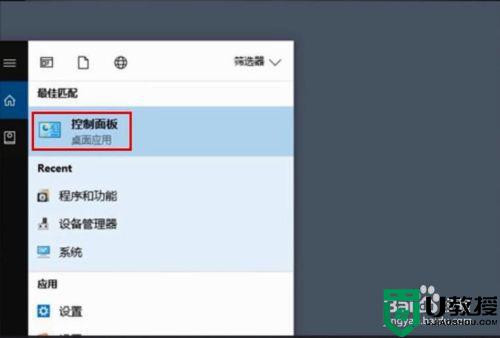
2、点击【网络和共享中心】。
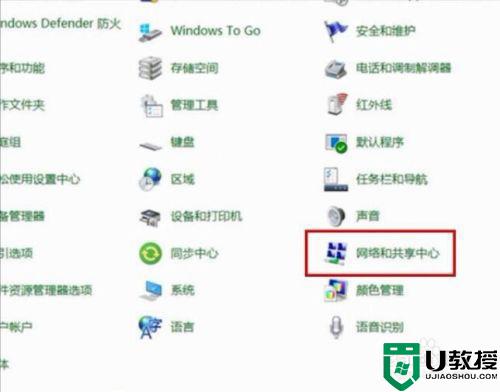
3、点击正在连接的WLAN。

4、进入WLAN状态后点击【无线属性】。
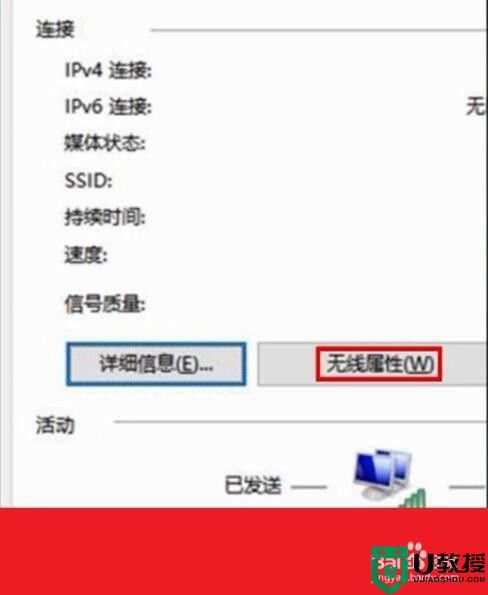
5、在安全页面√选【显示字符】。即可查看到正在连接的WiFi密码。
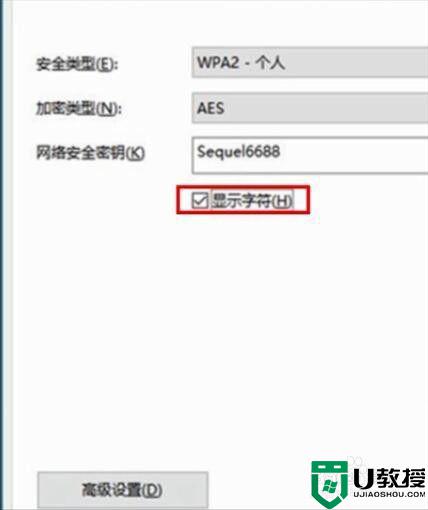
6、或者点击下面的任务栏中象楼梯一样的无线网络标志,再右击已连接的WiFi,再点击小框框里的【属性】,再√选【显示字符】前面的小方块。小方块打勾后也可查看到正在连接的WiFi密码。
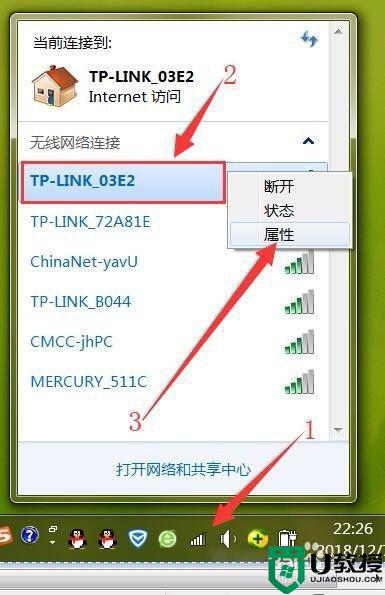
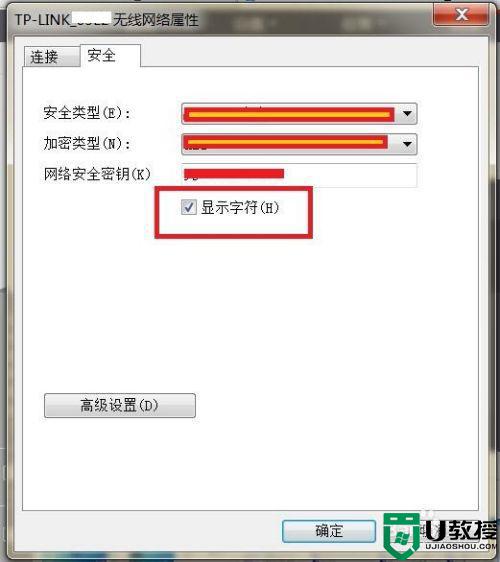
以上就是电脑wifi密码的查看方法,想要查看wifi密码的话,可以按上面的方法来进行查看。
电脑wifi密码怎么看 电脑wifi怎么看密码相关教程
- 电脑怎么看wifi密码 win10电脑查看wifi密码的方法
- 电脑怎么查看wifi密码 电脑上如何获取wifi密码
- 电脑连接wifi怎么查看密码 电脑上怎么查看wifi密码
- 用电脑怎么查看wifi密码 怎样用电脑查看wifi密码
- 电脑连接wifi怎么查看密码 电脑上怎么查看wifi密码
- 电脑的wifi密码怎么查看,电脑的wifi密码查看方法
- 如何查看电脑wifi密码 win10怎么查看电脑wifi密码
- 怎么查看电脑wifi密码 如何在电脑上查看wifi密码
- win10电脑怎么看wifi密码是多少如何从win10电脑上看wifi密码是多少
- 电脑wifi密码怎么查看 台式电脑查看wifi密码的方法介绍
- 5.6.3737 官方版
- 5.6.3737 官方版
- Win7安装声卡驱动还是没有声音怎么办 Win7声卡驱动怎么卸载重装
- Win7如何取消非活动时以透明状态显示语言栏 Win7取消透明状态方法
- Windows11怎么下载安装PowerToys Windows11安装PowerToys方法教程
- 如何用腾讯电脑管家进行指定位置杀毒图解

